Hinweis
Diese Berichte sind nur für Benutzer mit BASIC USA und STANDARD-USA-Plänen verfügbar.
Hinweis
Alaska, Hawaii und der District of Columbia sind nicht im Bericht enthalten.
Bundesstaatsbericht – dieser Berichtstyp enthält Informationen über die Fahrzeugaktivität in den Staaten der Vereinigten Staaten oder Kanadas.
Objekte– Wählen Sie die Objekte aus der Dropdownliste aus, für die der Bericht generiert werden soll.
Die Liste enthält auch Gruppen von Objekten. Der Benutzer kann eine ganze Gruppe auswählen, indem er das Markierungsfeld vor der Gruppe kennzeichnet oder auf die Taste + klickt, um die Gruppe zu erweitern und zu sehen, welche Objekte sich in der Gruppe befinden. Um die Gruppe zusammenzuklappen, muss der Benutzer auf die Taste –klicken. Einzelne Objekte können aus einer Gruppe ausgewählt werden. Es muss darauf geachtet werden, dass, wenn ein Objekt ausgewählt wird, das in mehreren Gruppen vorhanden ist, es in jeder Gruppe hervorgehoben wird, wie unten im Bild gezeigt. Wenn eine ganze Gruppe ausgewählt ist, ist das Markierungsfeld blau mit einem weißen Häkchen. Wenn nur ein Teil der Gruppe ausgewählt ist, hat die Gruppe ein blaues Quadrat im Markierungsfeld. Der Benutzer kann auch die Suchleiste verwenden, um eine lange Liste von Objekten und Gruppen durchzugehen. Alle Gruppen können ausgewählt oder die Auswahl kann aufgehoben werden, indem Sie das Markierungsfeld neben Alle Gruppen auswählen aktivieren. Die Anzahl der ausgewählten Objekte und der Gesamtobjekte wird in der oberen rechten Ecke der Liste angezeigt.

Es können bis zu 100 Objekte gleichzeitig ausgewählt werden.
Datumsbereich – Um ein Datum auszuwählen, muss der Benutzer auf Datumsbereich auswählen klicken, um das Kalenderfenster zu öffnen. Um ein Anfangs-/Enddatum auszuwählen, muss der Benutzer einfach auf das gewünschte Datum und dann auf das entgegengesetzte Datum wechseln. Die ausgewählten Tage werden blau hervorgehoben. Der aktuelle Tag wird durch ein kleines blaues Dreieck auf der oberen linken Seite des Tages hervorgehoben. Wenn der aktuelle Tag ausgewählt (hervorgehoben) wird, wechselt das Dreieck in Weiß. Danach kann der Benutzer festlegen, ab welcher Stunde des Anfangsdatums bis zu welcher Stunde des Enddatums der Verlauf angezeigt werden soll. Um die Änderungen umzusetzen, klicken Sie aufAnwenden.
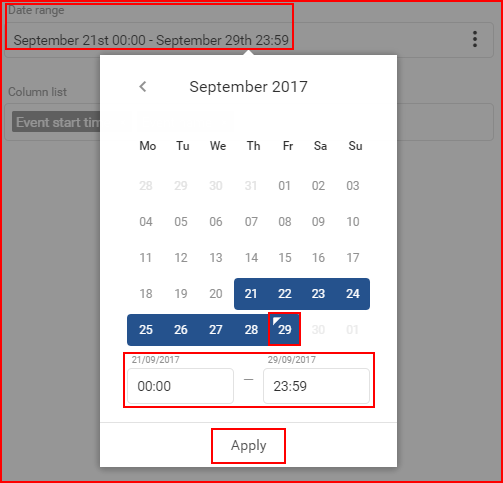
Der Mindestzeitraum ist ein Tag. Um einen Tag auszuwählen, klicken Sie einfach die linke Maustaste doppelt auf den gewünschten Tag, um ihn auszuwählen.
Der maximale Zeitraum beträgt drei Monate (90 Tage). Sie können keinen längeren Zeitraum auswählen.
Danach muss der Benutzer die Spaltenlistekonfigurieren. Dieser Bericht enthält die folgenden standardmäßig ausgewählten Parameter:
- Uhrzeit eingeben – Uhrzeit und Datum, an dem das Fahrzeug in einen Bundesstaat eingetreten ist
- Name des Bundesstaates – der Name des US-amerikanischen/kanadischen Bundesstaates
- Kilometerzahl – gefahrene Gesamtkilometerzahl
Weitere optionale Parameter, die in der Spaltenliste ausgewählt werden können:
- Austrittszeit – Uhrzeit und Datum, an dem das Fahrzeug einen Bundesstaat verlassen hat
- Koordinaten eingeben – Koordinaten, von wo aus der Staat eingegeben wurde
- Austrittskoordinaten – Koordinaten, an denen der Bundesstaat verlassen wurde
- Entrittskoordinaten – Koordinaten, an denen der Bundesstaat betreten wurde
- Verlassen– der Name des Bundesstaates, den das Fahrzeug verlassen hat
- Arbeitsdauer – Zeit, die in einem Staat gearbeitet wird
- Leerlaufdauer – Zeit, die im Leerlauf in einem Bundesstaat verbracht wurde
- Stoppdauer – Zeit, die in einem Bundesstaat im Stillstand verbracht wurde
- Kraftstoffverbrauch – die Menge des verbrauchten Kraftstoffs in Litern
- Fahrer – der Name des Fahrers
- Eintrittstandort – die Adresse, von der aus ein Bundesstaat betreten wurde
- Austrittsstandort – die Adresse, von der aus ein Staat verlassen wurde
- Eintrittstandort – die Adresse, von der aus ein Bundesstaat betreten wurde
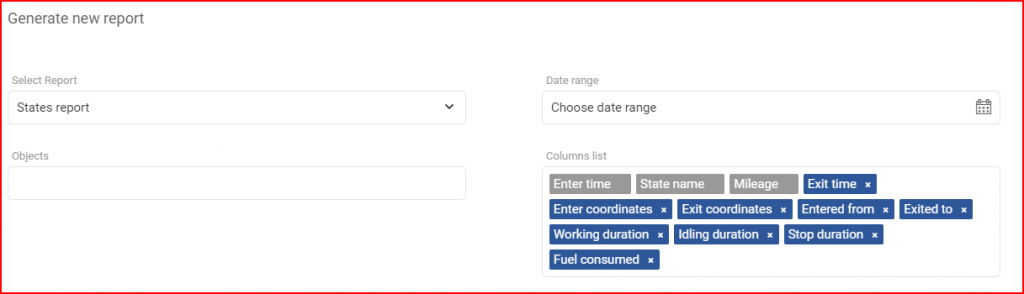
Um den Bericht abzuschließen und zu generieren, muss der Benutzer auf die Taste Generieren klicken. Um die Erstellung eines Berichts abzubrechen, muss der Benutzer auf die Taste Abbrechen klicken.
